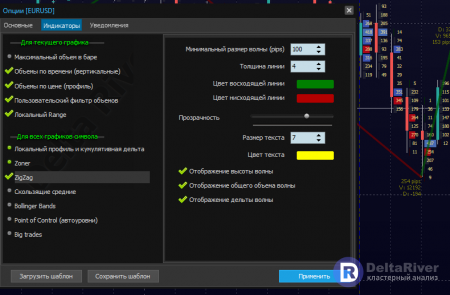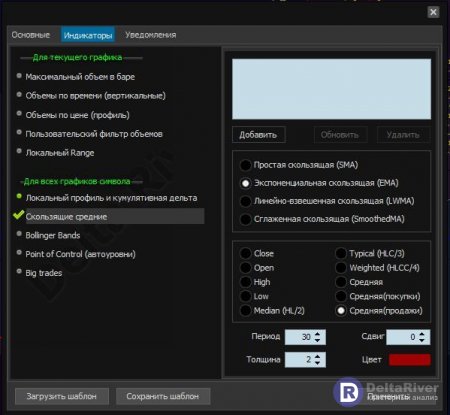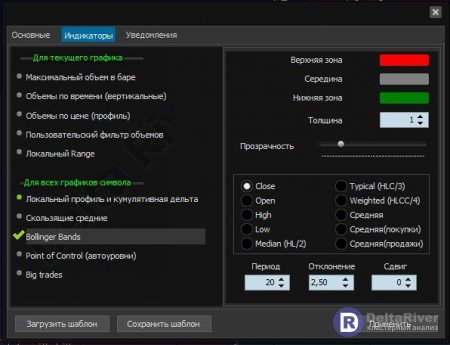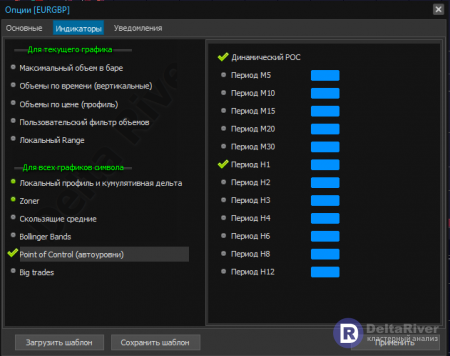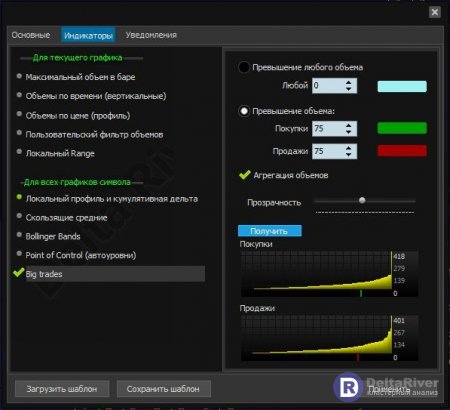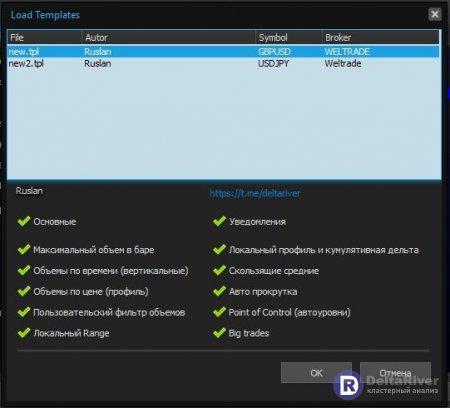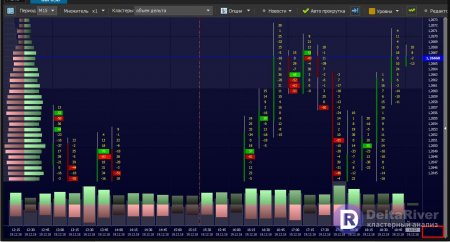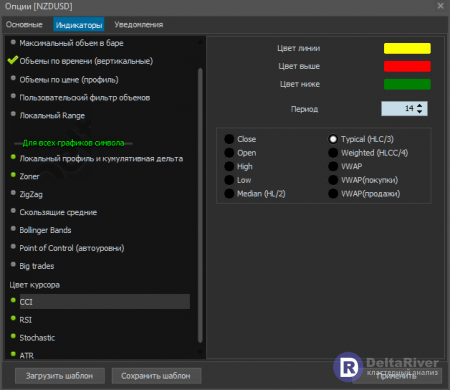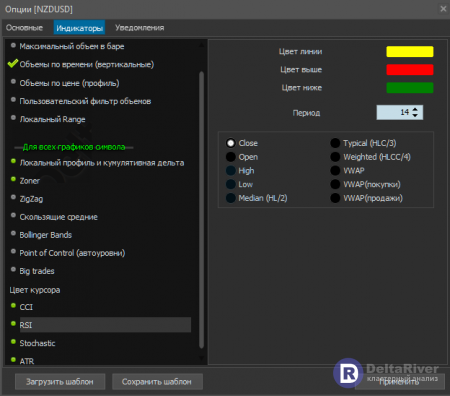Все настройки в окне Опции могут быть сохранены/загружены в отдельном файле.
Для того чтоб сохранить шаблон настроек нажимаем кнопку «
Сохранить шаблон» в открывшемся окне указываем название файла для шаблона, либо выбираем существующий (настройки будут записаны поверх).
Т.к. настройки индикатора «Пользовательский фильтр объемов» относятся к текущему
таймфрейму, то для сохранения настроек по всем таймфреймам, по которым указан этот
индикатор, следует сохранять в один и тот же шаблон поверх по каждому таймфрейму
(настройки будут добавляться)После этого в новом окне можно указать Авторство и свою ссылку (Телеграм, ВК, ФБ и т.д.)
Файл шаблон с указанным названием (с расширением
.tpl) сохраняется в папке
templates.
Для загрузки настроек с шаблона, файл шаблона должен находится в папке
templates.
Нажимаем кнопку «
Загрузить шаблон» и в новом окне в списке отображаются шаблоны, которые находятся в папке
templates.
Выбирая в списке конкретный шаблон в нижней половине устанавливаются галочки по каждому виду настроек, если он присутствует в шаблоне
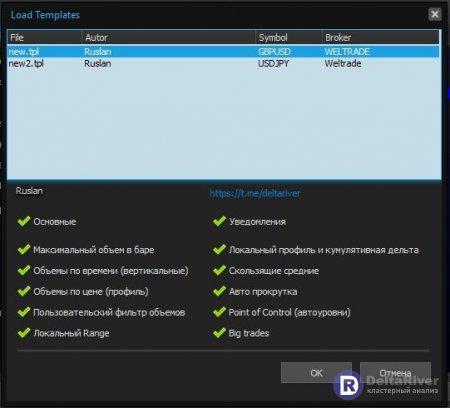
Эти галочки можно
включать/отключать, соответственно при загрузке шаблона, применятся будут только настройки, которые галочкой включены.
Если галочка по «Пользовательский фильтр объемов» включена, то настройки по этому индикатору будут загружены для всех таймфреймов, которые присутствуют в шаблоне